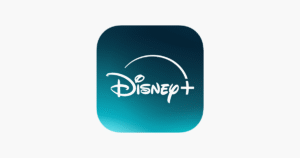Naučte se, jak obnovit smazané soubory pomocí Recuva, EaseUS to je Hvězdný. Postupujte podle našeho praktického a bezpečného průvodce pro obnovu dat.
Naštěstí existují účinné programy pro obnovu souborů, o kterých jste si mysleli, že jste je nenávratně ztratili. Pojďme prozkoumat, jak používat tři renomované software pro obnovu dat: Recuva, EaseUS Data Recovery Wizard a Stellar Data Recovery.
Recuva
Recuva je oblíbenou volbou pro svou jednoduchost a účinnost. Chcete-li začít, stáhněte si a nainstalujte aplikaci do počítače. Když otevřete Recuva, průvodce vás provede procesem obnovy.
Vyberte typ souboru, který chcete obnovit, a umístění, kde byl odstraněn. Program prohledá váš počítač a zobrazí seznam souborů, které lze obnovit. Vyberte požadované soubory a spusťte proces obnovy.
Průvodce obnovou dat EaseUS
Ó EaseUS Průvodce obnovou dat je výkonný nástroj pro obnovu ztracených souborů. Po instalaci softwaru otevřete aplikaci a vyberte disk, ze kterého byly soubory smazány, poté klikněte na „Skenovat“.
Program provede rychlou kontrolu a poté podrobnější kontrolu, aby našel co nejvíce souborů. Budete moci zobrazit náhled nalezených souborů a rozhodnout se, které z nich chcete obnovit.
Hvězdná obnova dat
Ó Hvězdný Záchrana dat je známá svou efektivitou při obnově dat ve složitých situacích. Po instalaci softwaru najdete přehledné rozhraní, kde můžete určit typ hledaných dat a umístění skenování.
Spusťte skenování a počkejte. Stellar provádí důkladné vyhledávání, které může nějakou dobu trvat, ale je účinné při hledání ztracených souborů. Po skenování vyberte soubory, které chcete obnovit.
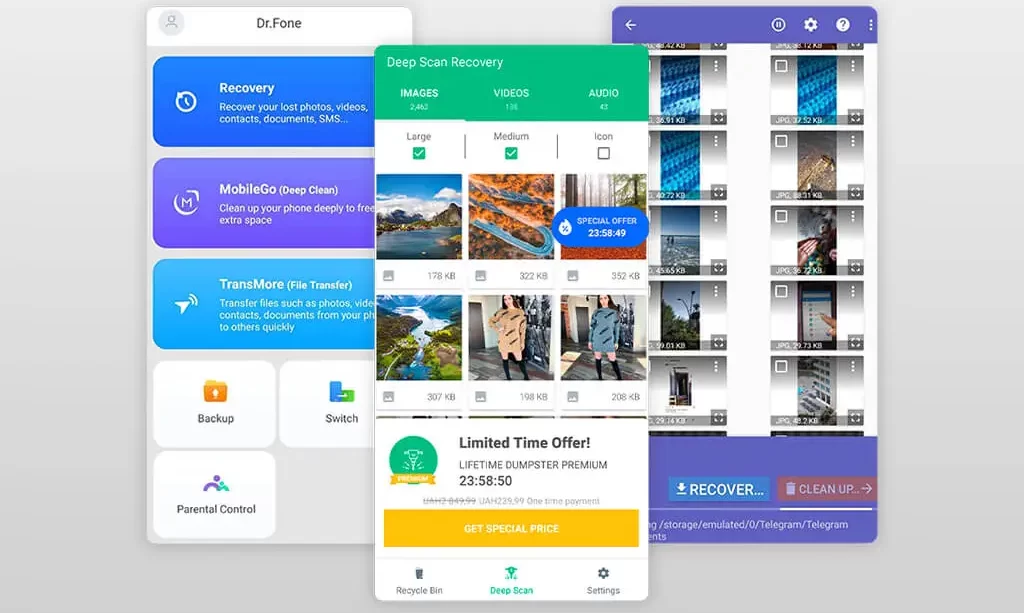
Jak nainstalovat a používat programy pro obnovu dat
Chcete-li nainstalovat a používat software pro obnovu dat, jako je Recuva, EaseUS Data Recovery Wizard a Hvězdná obnova dat, postupujte podle následujících kroků:
Krok 1: Vyberte program
Vyberte si program pro obnovu dat, který chcete používat, s ohledem na jeho vlastnosti a výhody.
Krok 2: Navštivte oficiální webovou stránku
Navštivte oficiální stránku vybraného softwaru. Stažení programu přímo z oficiálních stránek je nezbytné, abyste se vyhnuli pozměněným verzím nebo verzím zatíženým malwarem.
- Obnovit: Oficiální odkaz
- Průvodce obnovením dat EaseUS: Oficiální odkaz
- Hvězdná obnova dat: Oficiální odkaz
Krok 3: Stáhnout
Klikněte na tlačítko stahování, které je obvykle na stránce jasně viditelné. Vyberte verzi kompatibilní s vaším operačním systémem, ať už Windows nebo macOS.
Krok 4: Spusťte instalační program
Po stažení vyhledejte soubor ve složce stažených souborů. Pro Windows bude mít soubor příponu „.exe“ a pro macOS „.dmg“. Spuštěním souboru zahájíte instalaci.
Krok 5: Nainstalujte program
Postupujte podle pokynů na obrazovce, včetně přijetí podmínek služby a výběru místa instalace programu. Klikněte na „Instalovat“ nebo „Další“ a vyhněte se instalaci dalšího softwaru, který není nutný.
Krok 6: Dokončete instalaci
Po dokončení instalace můžete zvolit, zda chcete program okamžitě otevřít, nebo vytvořit ikonu na ploše. Upravte podle svých preferencí a klikněte na „Dokončit“.
Krok 7: Použijte program
S nainstalovaným programem jej otevřete a prozkoumejte jeho funkce, abyste mohli začít obnovovat své ztracené soubory a fotografie.
Bezpečnostní tipy
Chcete-li zvýšit šance na úspěšnou obnovu, vyhněte se ukládání nových dat do zařízení, kde byly soubory smazány, protože by to mohlo přepsat smazané soubory a znemožnit obnovu.
Kromě toho použijte tyto programy co nejdříve poté, co zaznamenáte ztrátu dat. Čím dříve budete jednat, tím větší je šance na úspěšné obnovení souborů.
Se správnými nástroji a dodržováním těchto postupů můžete obnovit své soubory bezpečně a efektivně a vyhnout se trvalé ztrátě důležitých dat.